Facebookページのプロフィール写真とカバー写真の最適なサイズは?
2016/08/15
Answer
A: PCとモバイルそれぞれ異なるため、下記にまとめました。
プロフィール写真とカバー写真の最適なサイズ
最低限必要なサイズと見え方
まずはプロフィール写真、カバー写真ともに「最低限どれほどのサイズが必要か」お答えします。
共通することとして、どちらの写真もロゴやテキストを含む写真を使う場合、PNGファイルを使用するとよりきれいに見えます。
Facebookのプロフィール写真
Facebookのプロフィール写真は少なくとも180×180ピクセルが必要です。それ以上のサイズの場合や正方形ではない場合、正方形にトリミングされます。
実際に表示される画像サイズは、PCでは170×170ピクセル、スマートフォンでは128×128ピクセル、フィーチャーフォンでは基本36×36ピクセルです。
Facebookのカバー写真
Facebookのカバー写真は少なくとも399×150ピクセルが必要です。
実際に表示される画像サイズは、PCでは851×315ピクセル、スマートフォンでは640×360ピクセルです。
▼画像イメージ


加工なく、ぴったりはめるには?
カバー画像
そのままの状態でぴったりはめるには、下記のサイズに調整が必要です。
ただ、PCとスマホでぴったりとなるサイズが異なるため、ユーザーがどちらのデバイスで見ても見切れないように画像の両端には注意が必要です。
- PC 946×360ピクセル
- スマホ 640×360ピクセル
プロフィール写真とカバー写真の変更手順
PC、スマートフォンのどちらからでも変更できます。
PCからプロフィール/カバー画像を変更する場合
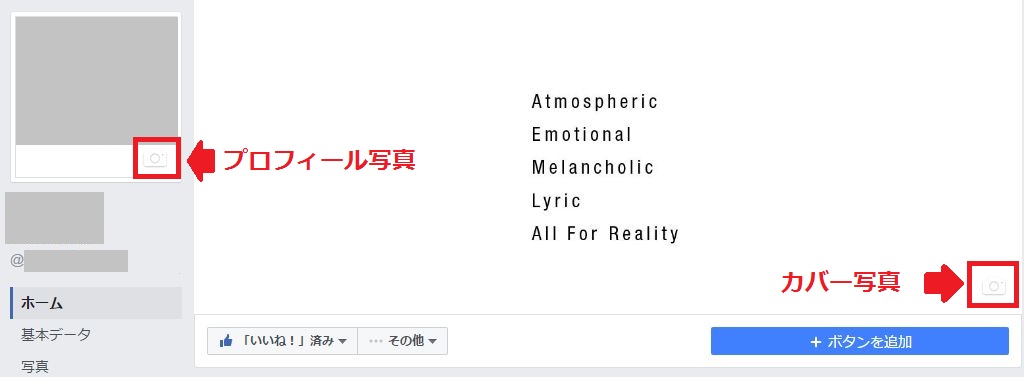
PCからのプロフィール写真とカバー写真の変更は、こちらのアイコンから始めます。
プロフィール写真
手順1:パソコンで企業アカウントのプロフィール写真を変更する場合、上の赤囲み部分をクリックすると、下の4つの選択肢が表示されるので、いずれかを選択します。
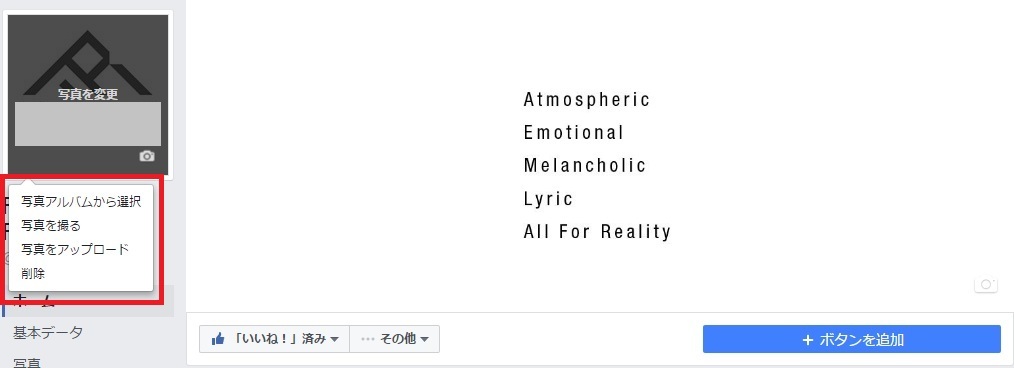
- 写真アルバムから選択
- 写真を撮る
- 写真をアップロード
- 削除
手順2: 「プロフィール作成」画面がポップアップしたら、写真を編集して保存。編集したくない場合は、切り取りをスキップして保存して終了です。
カバー写真
手順1:パソコンで企業アカウントのカバー写真を変更する場合、上の赤囲み部分をクリックすると、下の4つの選択肢が表示されるので、いずれかを選択します。
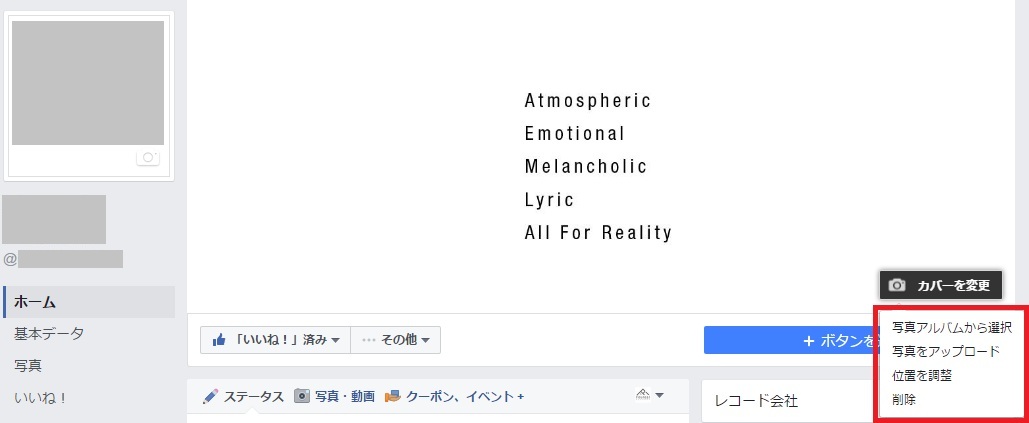
- 写真アルバムから選択
- 写真をアップロード
- 位置を調整
- 削除
手順2:写真を選び、ページにアップロードされたら、位置を調整したあと保存して終了です。
スマートフォンからプロフィール/カバー画像を変更する場合
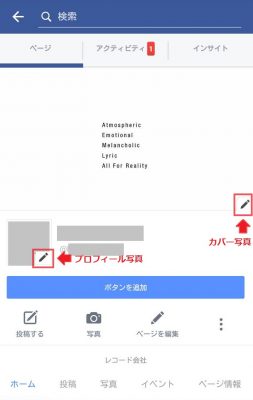
スマートフォンからのプロフィール写真とカバー写真の変更は、こちらのアイコンから始めます。
プロフィール写真
手順1: プロフィール写真を変更する場合、上の赤囲み部分をクリックします。下の2つの選択肢が表示されるので、「写真をアップロード」を選択します。
- 写真をアップロード
- 写真を表示
手順2:使う写真を選んだら、画像を切り取りして保存します。切り取りしたくない場合は、そのまま保存して終了です。
カバー写真
手順1:スマホで企業カウントのカバー写真を変更する場合、上の赤囲み部分をクリックすします。下の2つの選択肢が表示されるので、「写真をアップロード」を選択します。
- 写真をアップロード
- 写真を表示
手順2:写真を選び、ページにアップロードされたら、位置を調整したあと保存して終了です。
注意点
カバー写真はパソコンとスマートフォンで見え方が異なるので、変更後は両方のデバイスから確認してみましょう。
また、仕様変更により、見え方が変わる場合もあるので、注意が必要です。













